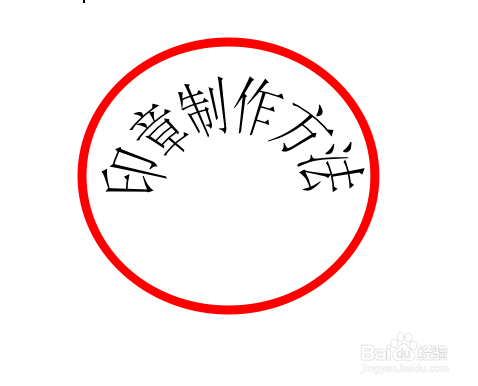1、新建一个文档,点击菜单上的形状
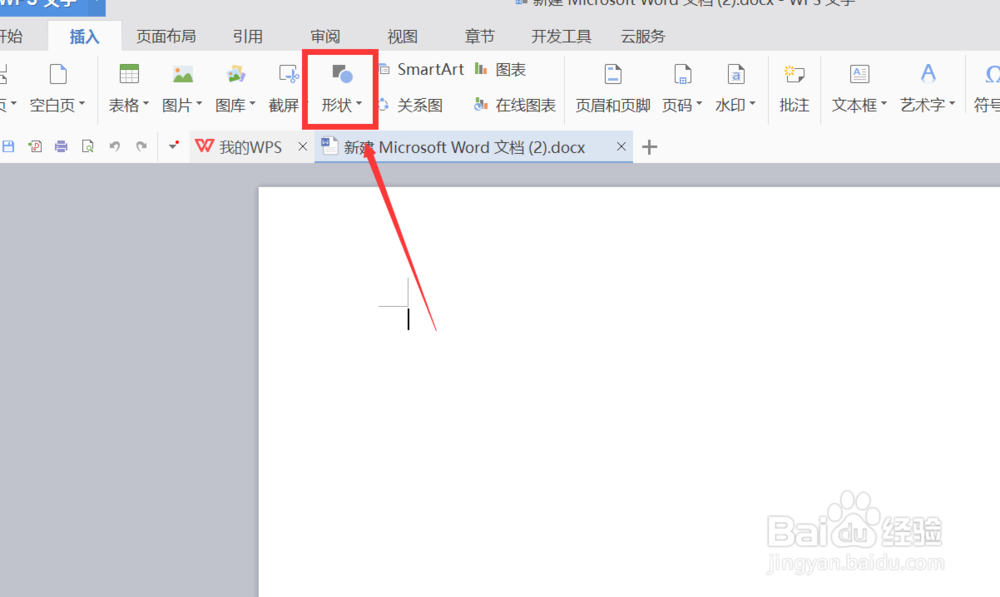
2、拖出一个正圆
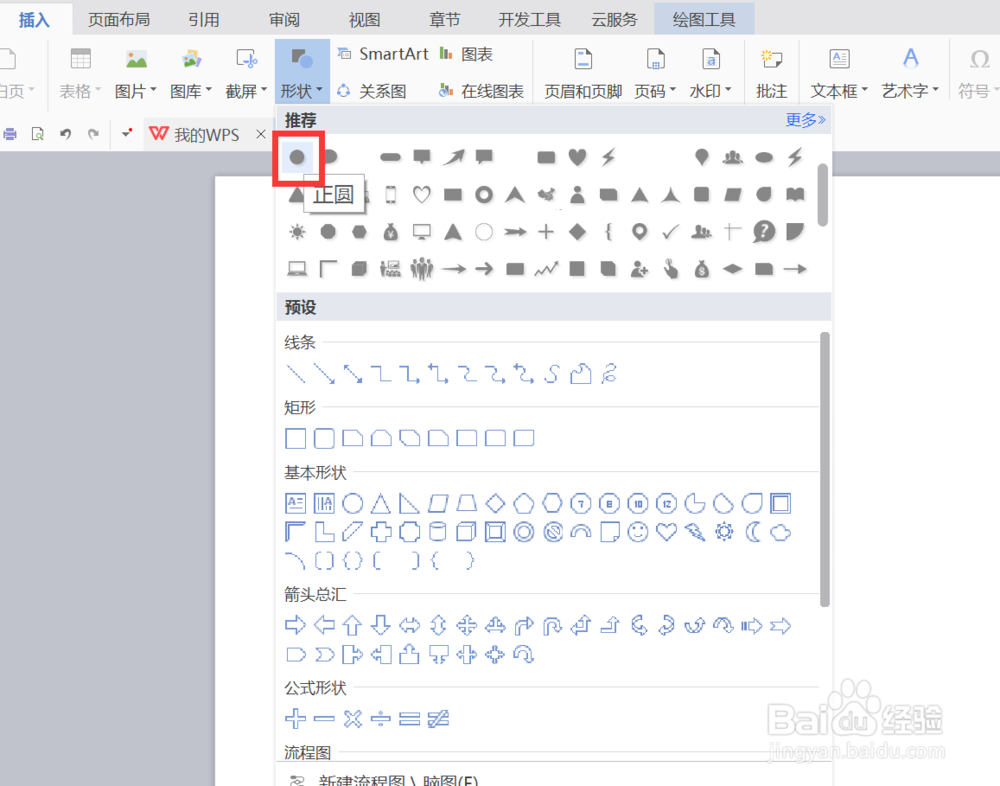
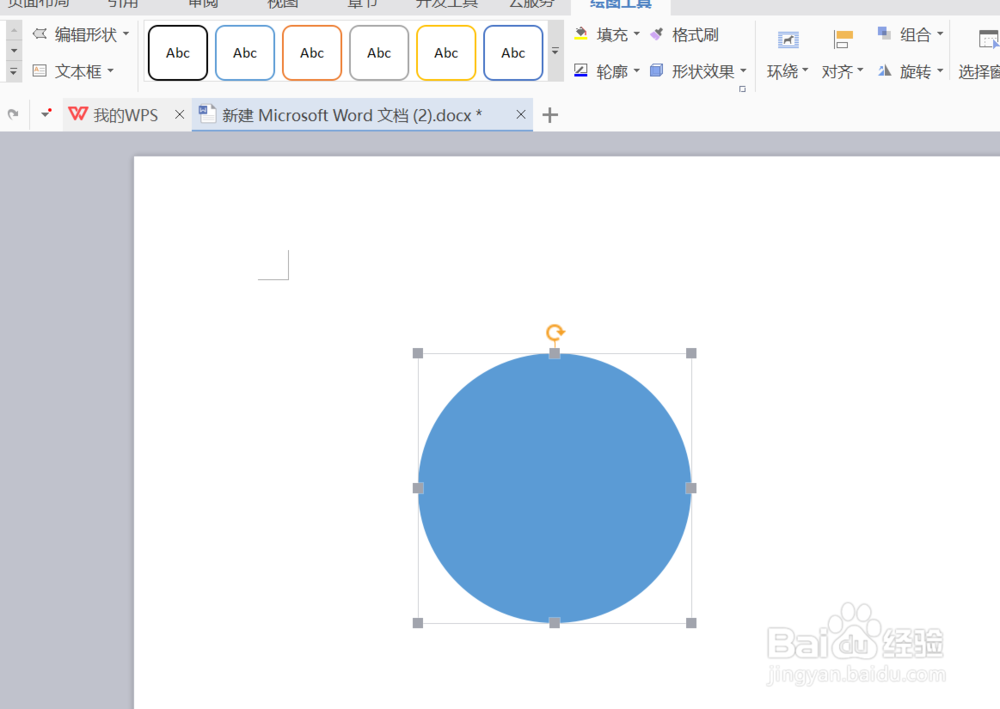
3、点击“设置对象格式”
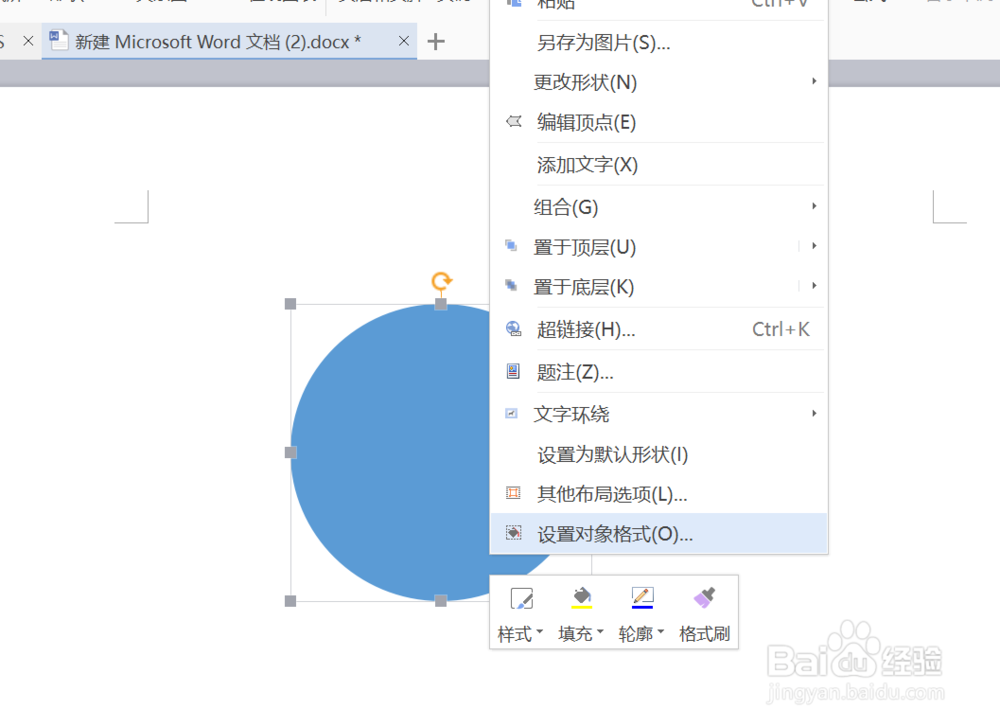
4、出现一个对话框

5、然后设置好,里面的颜色变成白色,边框是红色
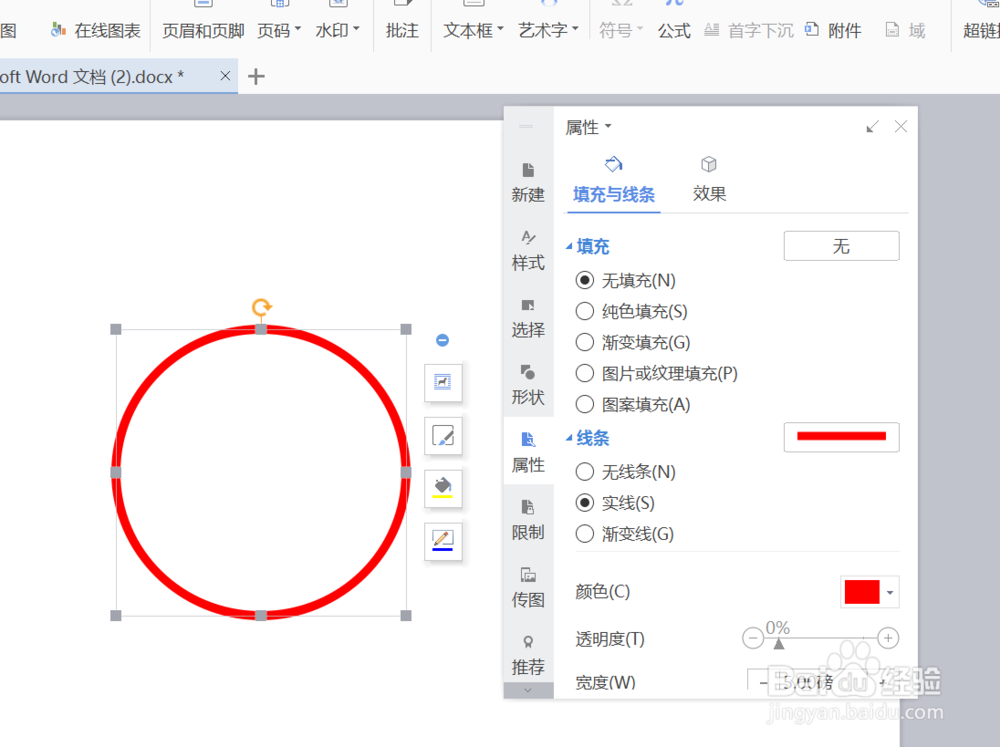
6、插入“文本框”

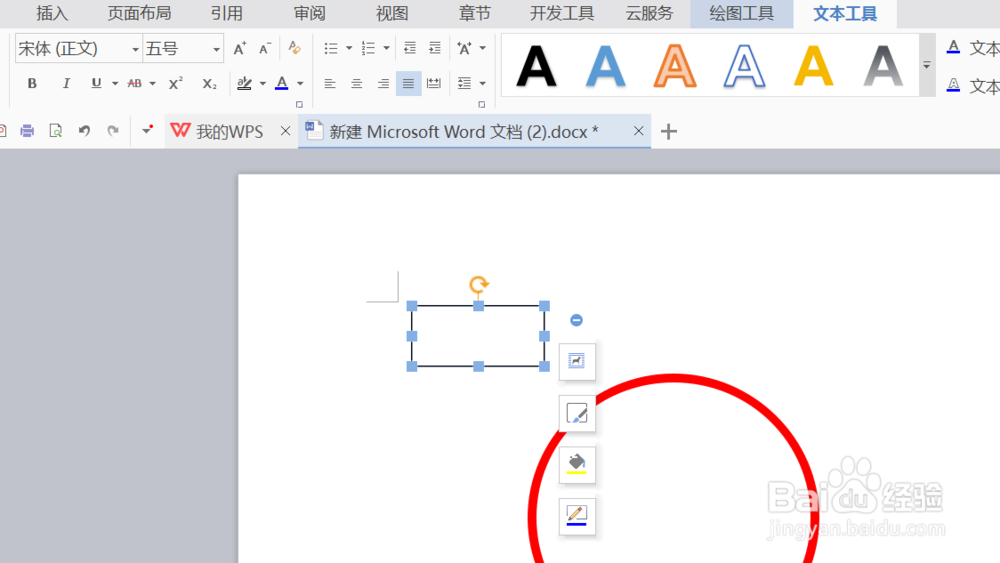
7、输入文字内容
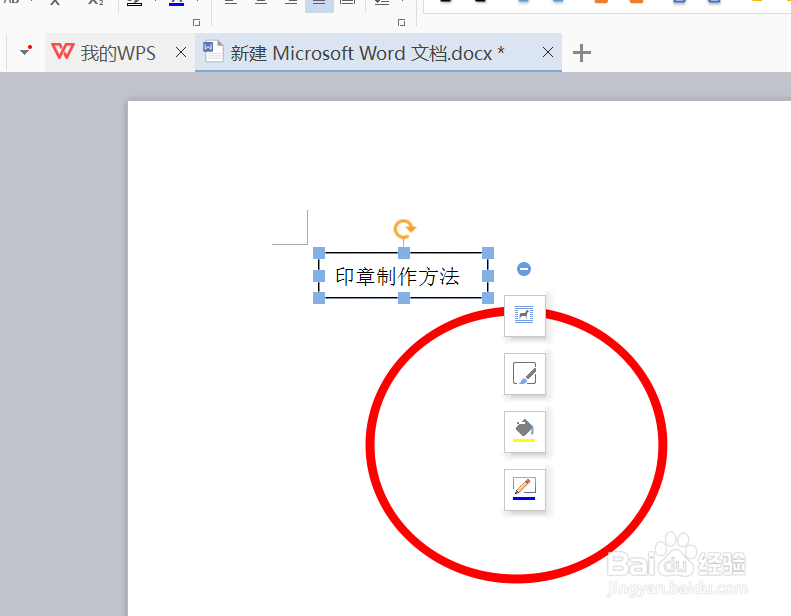
8、点击文本框,看见右边有一个小的菜单栏,点击“属性”,就可以设置文字的效果

9、点击三维旋转下面的“转换”,弹出一个对话框,里面有各种文字效果
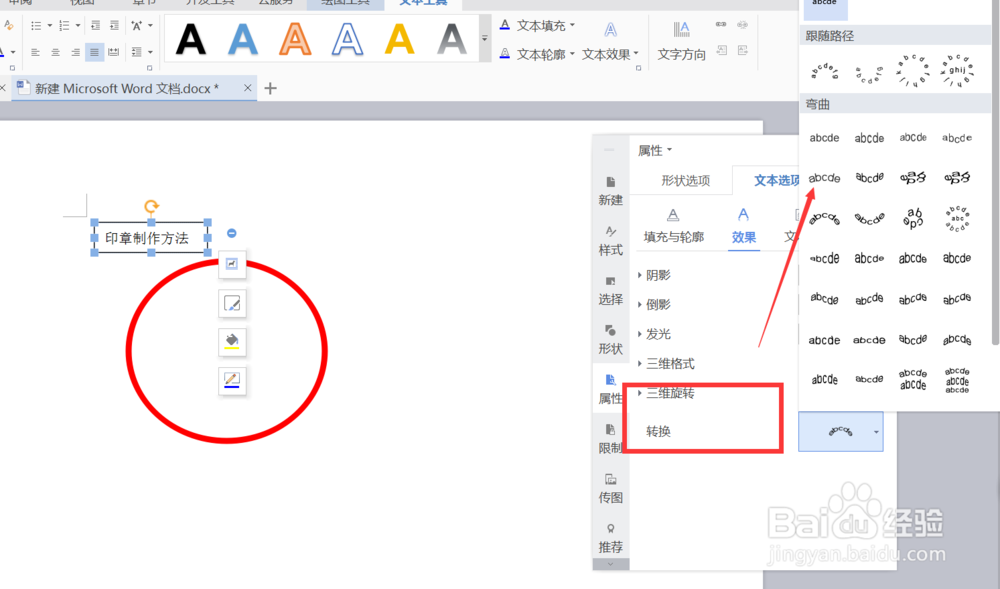
10、选择里面的“上弯弧”
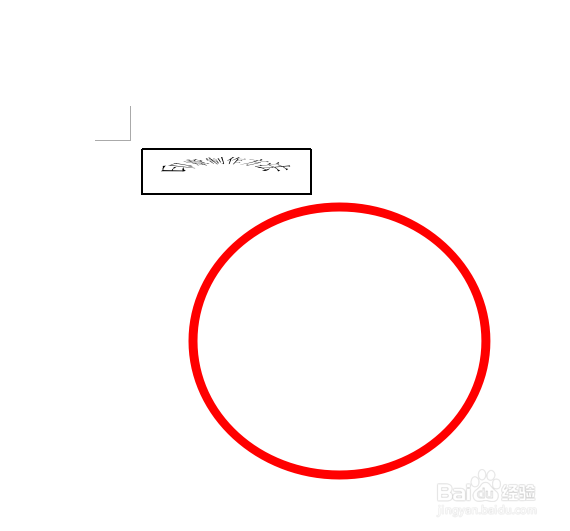
11、现在文字看起来很挤很别扭,我们通过拉伸进行调整,但是发现文本框挡住圆形了

12、点击原来的圆形图案,然后点击菜单栏上的“上移一层”,点击到直至圆框不被文字遮盖

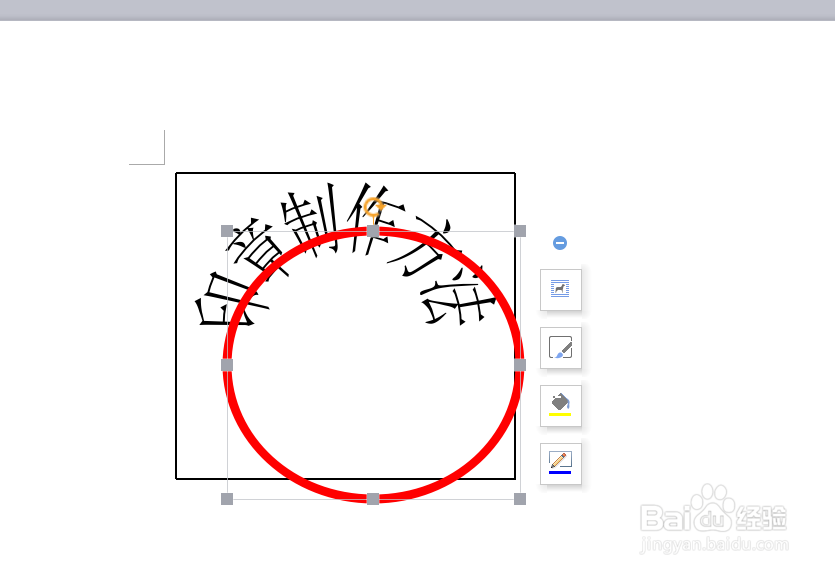
13、移动文字,调整好,然后点击文本框,属性的文本轮廓选择无线刳噪受刃条,然后看见原来的文本框已经看不见,最后点击储存就可以了